Spørgsmål
Problem: Hvordan rettes fejlen "WiFi har ikke en gyldig IP-konfiguration" på Windows?
Hej. Jeg købte en bærbar Windows 10, som fungerede fint i ret lang tid. Men i de sidste par uger efter installation af et par opdateringer, begyndte systemet at støde på nogle problemer relateret til Wifi-forbindelse. Når jeg forsøger at oprette forbindelse til internettet, får jeg fejlen "Ingen netværksadgang" med et gult udråbstegn. Jeg prøvede at køre en indbygget fejlfinding, som meddelte: "Wifi har ikke en gyldig IP-konfiguration." Ok, for nogle, denne meddelelse kan virke nyttig, men jeg ved intet om IP-konfiguration, så jeg ville sætte stor pris på din Hjælp.
Løst svar
WiFi har ikke en gyldig IP-konfiguration, da internetforbindelsesfejlen er relateret til netværksprotokollagene, der forhindrer fri brug af WiFi (trådløs) internetforbindelse. De særlige og lignende fejl er blevet almindelige og faktisk ekstremt irriterende, da de fuldstændig isolerer brugeren fra cyberspace.
På trods af at det er mere praktisk, støder WiFi på betydeligt flere problemer end en simpel kablet forbindelse. I øjeblikket beskæftiger mange mennesker sig med fejlen "Ingen netværksadgang", som dukker op ud af ingenting og ikke giver information, der kan hjælpe til fejlfinding af problemet. Derfor kører de fleste af brugerne Windows Network Diagnostics Troubleshooter, som returnerer følgende meddelelse:
WiFi har ikke en gyldig IP-konfiguration.
Ordlyden af meddelelsen kan variere lidt afhængigt af systemkonfigurationen, selvom IP-konfigurationsproblemet på Windows 10 forbliver det samme.[1]
Fejlen "WiFi har ikke en gyldig IP-konfiguration" kan også vises på skærmen, så snart du logger ind på computeren. Desværre påvirker problemet for det meste enheder, der kører Windows 10-operativsystemet. Dette skyldes sandsynligvis forskellige opdateringer, der havde forskellige problemer.[2]
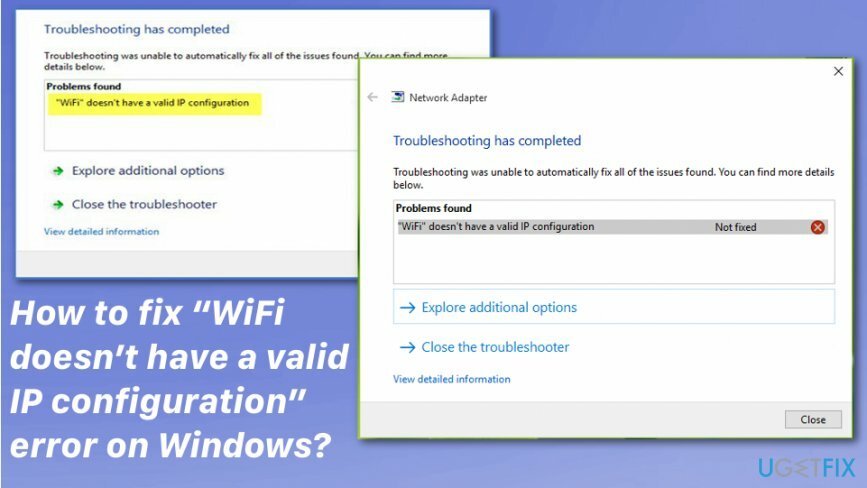
I tilfælde af at WiFi ikke har en gyldig IP-konfigurationsfejl, vises det kun på en af dine enheder, og andre har en fungerende WiFi forbindelse, antyder det, at din internetforbindelse ikke er synderen, og at der er noget galt med din computer konfiguration.
Mens problemet ligger inden for ugyldig IP-konfiguration, når det kommer til denne fejl, ved mange brugere simpelthen ikke, hvad det betyder, og hvordan man løser "WiFi har ikke en gyldig IP-konfiguration" for altid. Desuden modtager brugere typisk en besked, når de kører fejlfindingen, der hævder, at problemet ikke var det fast, trods alt forhindrer dem i at bruge deres computere til almindelige aktiviteter, der kræver internet forbindelse.
Måder at rette WiFi har ikke en gyldig IP-konfigurationsfejl
For at reparere beskadiget system skal du købe den licenserede version af Reimage Reimage.
Glem ikke at holde systemet optimeret. Kører en fuld systemscanning med ReimageMac vaskemaskine X9 regelmæssigt ville perfekt gøre tricket. Også, hvis problemet med din forbindelse og "WiFi ikke har en gyldig IP-konfiguration" fejl er relateret til eventuelle korrupte eller ondsindede filer, kan dette værktøj hjælpe med at rense systemet før manuel løsninger.[3]
Udfør en ren genstart, fordi WiFi ikke har en gyldig IP-konfigurationsfix
For at reparere beskadiget system skal du købe den licenserede version af Reimage Reimage.
- tryk og hold Windows-tast +R
- Type msconfig int den Løb boksen og tryk Gå ind
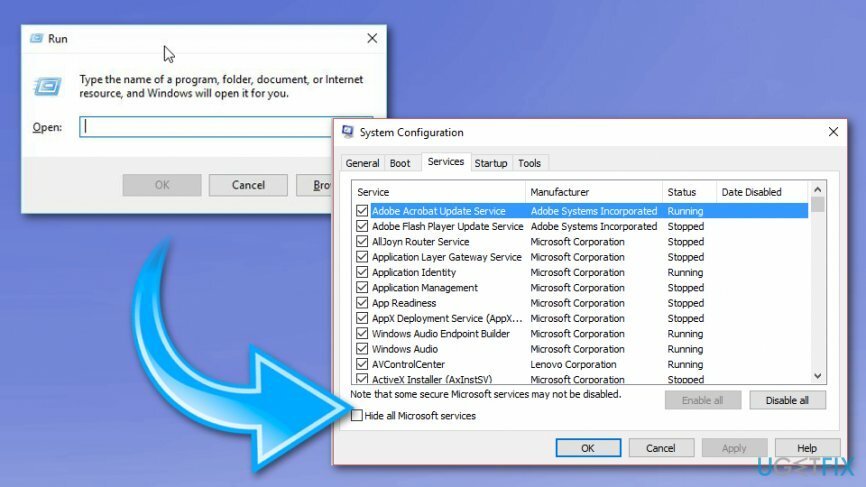
- Vælg Tjenester fanen og tjek Skjul alle Microsoft-tjenester
- Klik Slå alt fra
- Derefter Start op og vælg Åbn opgavehåndtering
- Vælg det første element og Deaktiver. Gentag for alle emnerne i Task Manager
- Når du lukker vinduet Task Manager, skal du klikke på OK på fanen Startup og genstarte din computer
Forny IP-adressen
For at reparere beskadiget system skal du købe den licenserede version af Reimage Reimage.
- Højreklik på Windows nøgle og vælg Kommandoprompt (Admin).
- Type ipconfig /release kommando og tryk Gå ind.
- Indtast nu ipconfig /flushdns kommando og tryk Gå ind.
- Kopier og indsæt derefter ipconfig /forny kommando og tryk Gå ind.
- Type Afslut og tryk Enter for at lukke kommandoprompt.
Nulstil TCP/IP for at slippe af med WiFi har ikke en gyldig IP-konfigurationsfejl
For at reparere beskadiget system skal du købe den licenserede version af Reimage Reimage.
- Højreklik på Windows nøgle og vælg Kommandoprompt (admin).
- Kopier og indsæt følgende kommandoer og tryk Gå ind efter hver af dem:
netsh winsock nulstilling
netsh int ip nulstilling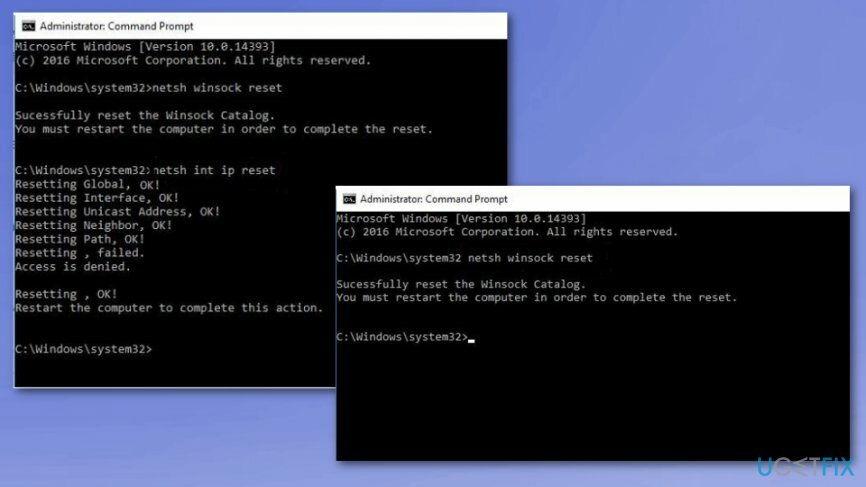
- Type Afslut og tryk Gå ind for at lukke kommandoprompt.
- Genstart Windows for at udføre ændringerne.
Indstil IP-adressen manuelt
For at reparere beskadiget system skal du købe den licenserede version af Reimage Reimage.
- Højreklik på Windows nøgle og vælg Netværksforbindelser.
- Find dit trådløse netværk, højreklik på det, og vælg Ejendomme.
- Vælg Internetprotokol version 4 (TCP/IPv4) og klik på Ejendomme.
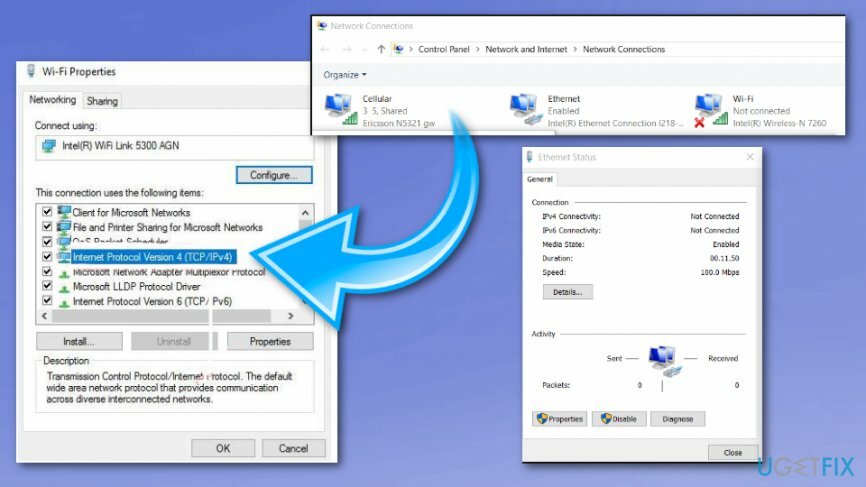
- Klik på Brug følgende IP-adresse og udfyld IP-adresse, undernetmaske, og Standard gateway.
- Indtast derefter Foretrukken DNS-server.
- Når du er færdig, klik Okay for at gemme ændringerne.
Brug kablet Ethernet-forbindelse og skift trådløs SSID og adgangskode på modemmet
For at reparere beskadiget system skal du købe den licenserede version af Reimage Reimage.
Som du skal have forstået, for at udføre denne WiFi ikke har en gyldig IP-konfiguration4 rettelse, skal du forbinde din pc med dit modem ved hjælp af Ethernet-kabel. Gå derefter ind på det, og skift det trådløse SSID og adgangskoden manuelt.
Opdater netværksdrivere
For at reparere beskadiget system skal du købe den licenserede version af Reimage Reimage.
- Højreklik på Windows-knappen og vælg Enhedshåndtering
- Udvid Netværksadaptere afsnit
- Højreklik på din netværksadapterdriver og vælg Opdater driver
- Vælg derefter Søg automatisk efter opdateret driversoftware
- Vent til Windows installerer opdateringer og genstart
Indstil netværksforbindelsens kanalbredde til Auto
For at reparere beskadiget system skal du købe den licenserede version af Reimage Reimage.
- Højreklik på Windows-knappen og vælg Netværksforbindelser.
- Find din trådløse forbindelse, højreklik på den, og vælg Ejendomme.
- Klik på knappen Konfigurer og udvid Fremskreden afsnit.
- Find 802.11n kanalbredde for bånd 2.4 og indstil den til Auto.
- Klik Okay for at gemme ændringerne og genstarte Windows.
Reparer dine fejl automatisk
ugetfix.com-teamet forsøger at gøre sit bedste for at hjælpe brugerne med at finde de bedste løsninger til at eliminere deres fejl. Hvis du ikke ønsker at kæmpe med manuelle reparationsteknikker, skal du bruge den automatiske software. Alle anbefalede produkter er testet og godkendt af vores fagfolk. Værktøjer, som du kan bruge til at rette din fejl, er angivet nedenfor:
Tilbud
gør det nu!
Download rettelseLykke
Garanti
gør det nu!
Download rettelseLykke
Garanti
Hvis du ikke kunne rette din fejl ved hjælp af Reimage, skal du kontakte vores supportteam for at få hjælp. Fortæl os venligst alle detaljer, som du mener, vi bør vide om dit problem.
Denne patenterede reparationsproces bruger en database med 25 millioner komponenter, der kan erstatte enhver beskadiget eller manglende fil på brugerens computer.
For at reparere beskadiget system skal du købe den licenserede version af Reimage værktøj til fjernelse af malware.

For at forblive helt anonym og forhindre internetudbyderen og den regeringen fra at spionere på dig, bør du ansætte Privat internetadgang VPN. Det giver dig mulighed for at oprette forbindelse til internettet, mens du er fuldstændig anonym ved at kryptere al information, forhindre trackere, annoncer samt ondsindet indhold. Vigtigst af alt, vil du stoppe de ulovlige overvågningsaktiviteter, som NSA og andre statslige institutioner udfører bag din ryg.
Uforudsete omstændigheder kan opstå når som helst, mens du bruger computeren: den kan slukke på grund af strømafbrydelse, en Blue Screen of Death (BSoD) kan forekomme, eller tilfældige Windows-opdateringer kan maskinen, når du gik væk et par minutter. Som følge heraf kan dit skolearbejde, vigtige dokumenter og andre data gå tabt. Til gendanne mistede filer, du kan bruge Data Recovery Pro – den søger gennem kopier af filer, der stadig er tilgængelige på din harddisk, og henter dem hurtigt.